Reklaam
 Pärast uue videokaamera ostmist tõmbusin ootamatult põnevasse maailma video tegemine & redigeerimine. Nendel päevadel on väga lihtne professionaalse välimusega videoid teha vaid 15 minutiga. Pärast mõne programmi proovimist asusin lõpuks tööle Windows Movie Maker ja see on absoluutne nõme kasutada.
Pärast uue videokaamera ostmist tõmbusin ootamatult põnevasse maailma video tegemine & redigeerimine. Nendel päevadel on väga lihtne professionaalse välimusega videoid teha vaid 15 minutiga. Pärast mõne programmi proovimist asusin lõpuks tööle Windows Movie Maker ja see on absoluutne nõme kasutada.
Kui kasutate arvutis Windowsi, tuleks vaikimisi installida ka Windows Movie Maker. Selle leidmiseks kontrollige lihtsalt menüüd Start.
Alustame siis proovimist saada järgmiseks Quentin Tarantinoks ...
Esiteks on kaamera ühendamiseks arvutiga vaja USB-kaablit. Enamik kaasaegseid videokaameraid on hõlpsasti varustatud USB-kaablitega, kuid kui teil seda pole, peate selle ostma. Filmimaterjale peate saama oma töölauale üle kanda. Kõigepealt ühendage kaamera USB-kaabli abil töölauale.
Seejärel käivitage Movie Maker (MM).

Video tegemise alustamiseks on esimene samm video kaamerast jäädvustamine. Kui olete veendunud, et videokaamera USB-kaabel on sisse lülitatud, minge vasakpoolsel ribal jaotisesse "Pildistamine videoseadmest".

See hüppab välja, kus küsitakse, mida soovite oma uuele videofailile helistada ja kuhu oma arvutis soovite videomaterjali salvestada. Tehke oma valikud ja vajutage siis “Next”.
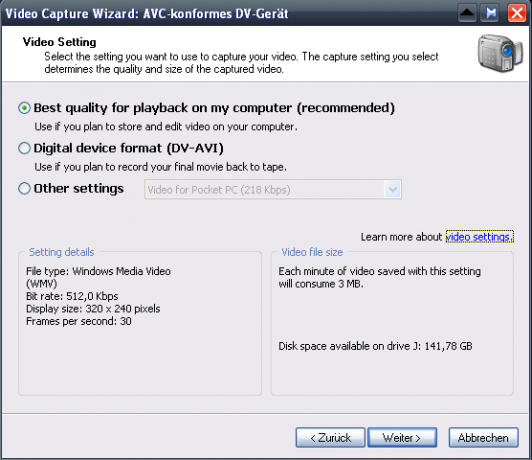
See kuvatakse järgmisena. Peate otsustama, kas soovite oma arvutile taasesituse kvaliteeti või plaanite vaadata videolõiku DVD-l televisioonis. See ruut näitab ka seda, kui palju ruumi teie arvutis filmifail võtab, samuti failitüüpi (mis on .wmv-vormingus kinni) ja faili kiirust.
Pärast otsuse tegemist ja järgmisele klõpsamist küsib järgmine kast, kas soovite jäädvustada kogu lindi või ainult selle osa. Kui olete sama filmi jaoks kasutanud terve kasseti, saate lihtsalt lasta MMil jäädvustada kogu see osa. Kuid kui soovite jäädvustada ainult osa lindist (võib-olla siis, kui teil on samal lindil mitu filmi ja soovite töötada ainult ühega), valige teine variant.
Kui olete oma otsuse teinud, ilmub pildistamiskast. Võtsin selle ekraanipildi teenusest Google Images, kuna mul ei õnnestunud videopilti ekraanil kuvada. Nii et palun ärge arvake, et ma olen tualeti fetišist või midagi muud!
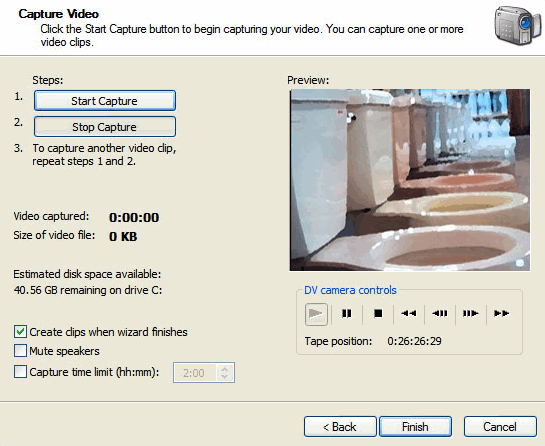
Kõik siin on üsna palju seletav. Hoidke märkeruut „Loo klipid, kui viisard lõpetab”. Kui soovite, saate kõlarid vaigistada (ma ei tee seda). Samuti saate video salvestamise tähtajale seada (kuid ma ei näe seda mõtet, kuna saate selle ise peatada, kui teil on vaja).
Enne nupu „Alusta jäädvustamist” vajutamist kasutage pildi all olevaid juhtnuppe üleskerimiseks / edasi liikumiseks punkti, mida soovite pildistamise alustamiseks. Seejärel vajutage “Start capture”. Seejärel näete, et videod on hõivatud ja helifaili suurus suureneb. Veenduge, et teie arvutis oleks piisavalt ruumi, et seda kõike salvestada! Kui kõik kaadrid on jäädvustatud, vajutage nuppu "Lõpeta jäädvustamine" ja seejärel nuppu "Lõpeta".
Seejärel jaotatakse kaadrid klippideks. See muudab filmi redigeerimise palju lihtsamaks ja saab ka üldise ülevaate kogu projektist.
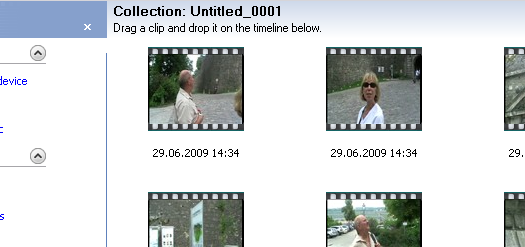
Selle redigeerimise alustamiseks tõstke esile kõik filmilõigud klipid ja lohistage see seejärel ajajoone põhja. Seejärel liigutatakse kõik allapoole ja olete valmis redigeerimist alustama.
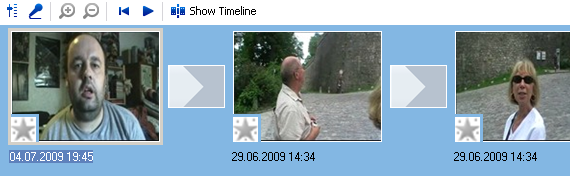
See on kõik ühe osa jaoks. Sisse teine osa Kuidas teha Windows Movie Makeriga professionaalse väljanägemisega videoid Loe rohkem , Näitan teile, kuidas oma kaadreid redigeerida, ja lisan ka mõned eriefektid, näiteks AVI- ja WMV-filmifailide ning muusika ja krediidi lisamine.
** UUENDAMINE ** Mulle on juhitud, et selles artiklis algselt kajastatud kaasaskantaval filmitegijal on fail, mille AVG on nimetanud viiruseks. Minu programmi versioonis ei ole see viirus (see on põhjus, miks ma enne saidi avaldamist selle kohta teada ei saanud) see artikkel), kuid pärast rakenduse uue allalaadimise kontrollimist selgub tõepoolest, et fail on selle lipu all AVG.
Turvalisuse tagamiseks on sellest artiklist eemaldatud kõik kaasaskantava rakenduse lingid ja mainimised. Kui olete selle juba alla laadinud, soovitan selle ohutuse tagamiseks kustutada ja kasutada selle asemel Movie Maker täielikult installitud PC-versiooni. Või vähemalt kontrollige oma koopiat viirusekontrolli abil.
Tavaliselt kontrollime enne avaldamist põhjalikult kõiki viirusi. Kuna aga laadisin selle rakenduse mitu kuud tagasi alla ja AVG möödus sellest esialgu turvaliselt, pääses see minust mööda. Vabandan.
Mark O'Neill on vabakutseline ajakirjanik ja bibliofiil, kes on kraami avaldanud alates 1989. aastast. 6 aastat oli ta MakeUseOfi tegevtoimetaja. Nüüd kirjutab ta, joob liiga palju teed, maadleb koeraga kätega ja kirjutab veel. Leiate ta Twitterist ja Facebookist.


